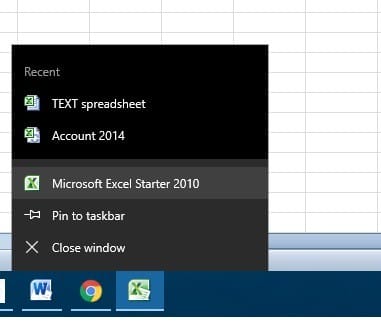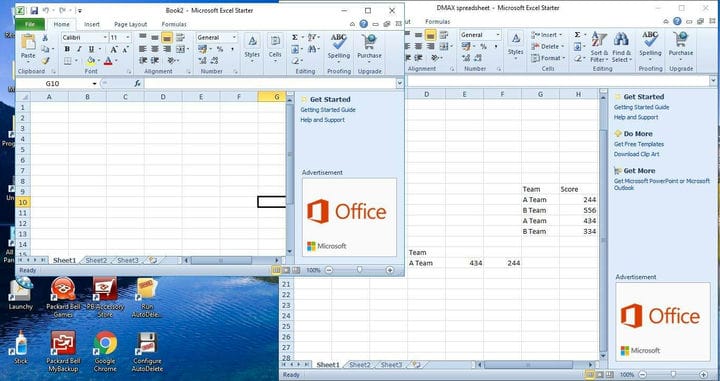Cómo abrir varias ventanas de Excel al mismo tiempo
Última actualización: 23 de abril de 2019
Para solucionar varios problemas de la PC, recomendamos DriverFix: este software mantendrá sus controladores en funcionamiento, lo que lo mantendrá a salvo de errores comunes de la computadora y fallas de hardware. Verifique todos sus controladores ahora en 3 sencillos pasos:
- Descargue DriverFix (archivo de descarga verificado).
- Haga clic en Iniciar escaneo para encontrar todos los controladores problemáticos.
- Haga clic en Actualizar controladores para obtener nuevas versiones y evitar fallas en el sistema.
- DriverFix ha sido descargado por 502,095 lectores este mes.
Microsoft Excel es sin duda una de las mejores aplicaciones de hoja de cálculo para Windows. Sin embargo, en versiones anteriores de Excel hasta 2010, no se pueden abrir automáticamente varias ventanas de Excel.
Cuando selecciona Archivo > Nuevo > Libro en blanco en Excel 2010, las hojas de trabajo se abren en la misma ventana.
Además, las hojas de cálculo guardadas también se abren en la misma ventana. Esto no es ideal, ya que no puede comparar hojas de cálculo en dos o más ventanas.
Sin embargo, existen algunas soluciones que le permiten abrir varias ventanas de Excel al mismo tiempo.
Abra varias ventanas de Excel al mismo tiempo: guía completa
- Abrir varias ventanas desde la Jump List de Excel
- Abra varias ventanas de Excel desde el menú Inicio
- Abra una nueva ventana de Excel con el botón central del mouse
- ¡Empiece a chasquear!
Método 1: abrir desde la Jump List de Excel
- Primero, puede abrir varias ventanas desde la Jump List del software en Windows 10. Para hacerlo, abra Excel y haga clic con el botón derecho en el icono de la barra de tareas como se muestra a continuación.
- Jump List incluye una opción de Microsoft Excel. En el ejemplo anterior, es Microsoft Excel 2010 Starter.
- Haga clic en Microsoft Excel para abrir una nueva ventana de hoja de cálculo de Excel separada.
- Ahora que ha abierto una segunda ventana, haga clic en Archivo > Abrir para abrir una hoja de trabajo como se muestra a continuación.
- Alternativamente, también puede mantener presionada la tecla Mayús y hacer clic con el botón izquierdo en el icono de la barra de tareas para abrir varias ventanas de hojas de cálculo.
- O puede abrir varias ventanas de hojas de cálculo desde el menú Inicio. Haga clic en el botón Inicio para abrir ese menú.
- Luego, desplácese hasta la carpeta que incluye Excel en su menú Inicio.
- Seleccione para abrir Excel desde allí.
- Cada vez que lo abre desde el menú Inicio, se abre una aplicación separada. Como tal, ahora puede abrir varias hojas de cálculo en cada ventana por separado.
Método 3: abra una nueva ventana de Excel con el botón central del mouse
Si tiene un mouse con botón central o rueda de desplazamiento, puede abrir múltiples ventanas con eso. Abra Excel y luego seleccione el icono de la barra de tareas con el botón central del mouse.
Eso abrirá una nueva ventana para que abra una hoja de cálculo.
Método 4 – ¡Empiece a disparar!
Ahora puede abrir hojas de cálculo de Excel en varias ventanas al mismo tiempo, puede aprovechar al máximo Windows 10 Snap Assist.
Snap Assist le permite abrir dos o más ventanas de forma ordenada a la izquierda y a la derecha del escritorio.
- Seleccione una ventana de hoja de cálculo y haga clic en su botón Restaurar hacia abajo.
- Luego muévalo al extremo derecho o izquierdo del escritorio. Eso ajusta la ventana a la mitad del escritorio como se muestra a continuación.